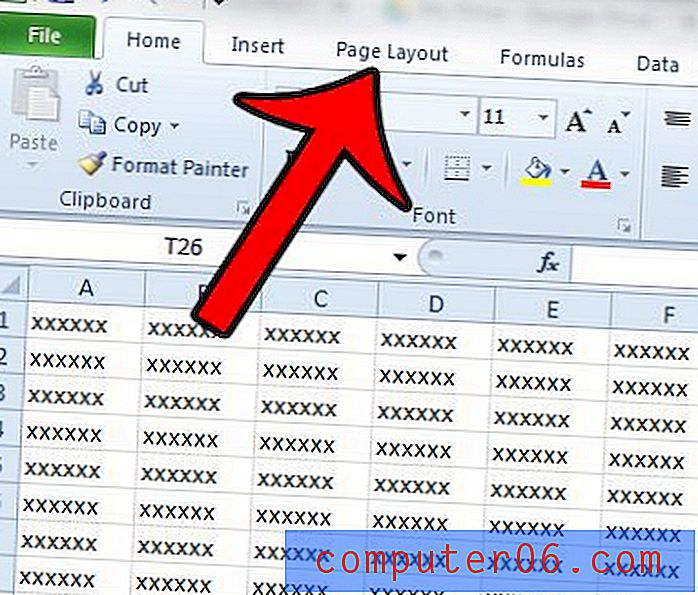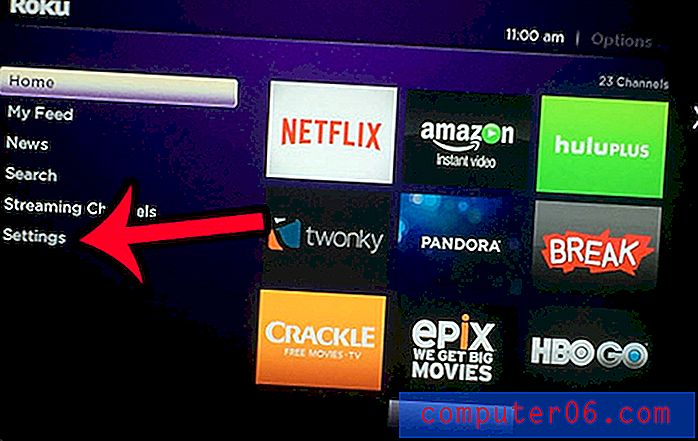Comment supprimer un contact sur l'iPhone SE
La création d'un contact sur votre iPhone est un moyen très utile d'identifier les appels téléphoniques, les SMS ou même les e-mails que vous recevez. Votre iPhone peut associer des informations d'identification à un contact stocké, et peut même créer des communications avec ce contact par son nom si vous utilisez Siri.
Mais vous pouvez éventuellement avoir une liste de contacts qui est devenue hors de contrôle, ou un contact avec lequel vous ne souhaitez plus communiquer, ce qui peut vous amener à chercher un moyen de supprimer un contact de votre iPhone SE. Heureusement, cette action est réalisable d'une manière similaire à la façon dont le contact a été créé ou modifié pour la première fois, vous pouvez donc suivre les étapes de notre didacticiel ci-dessous.
iPhone SE - Suppression de contacts
Les étapes de cet article ont été effectuées sur un iPhone SE, dans iOS 10.3.2. La suppression du contact de cette manière affectera la façon dont les conversations par SMS ou les journaux d'appels existants seront affichés, car vous ne verrez alors que le numéro de téléphone, plutôt que le contact. Vous pouvez toujours recréer un contact à l'avenir si vous le supprimez accidentellement ou décidez plus tard de le conserver.
Étape 1: ouvrez l'application Contacts . Vous pouvez également accéder à la liste des contacts en ouvrant l'application Téléphone, puis en sélectionnant l'onglet Contacts.

Étape 2: sélectionnez le contact que vous souhaitez supprimer.
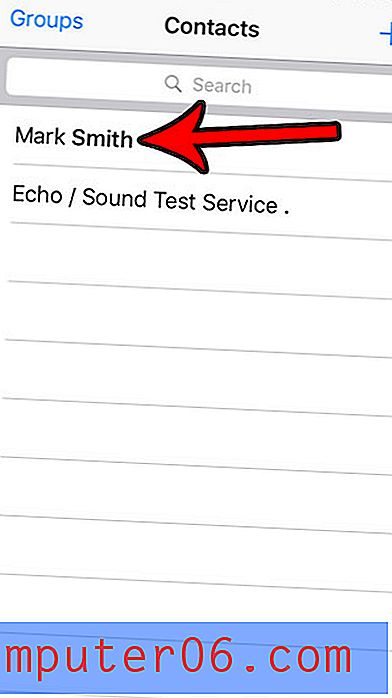
Étape 3: appuyez sur le bouton Modifier dans le coin supérieur droit de l'écran.
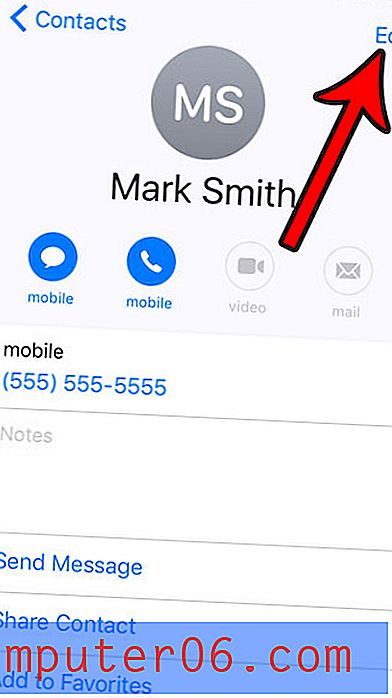
Étape 4: faites défiler vers le bas de l'écran et appuyez sur le bouton Supprimer le contact .
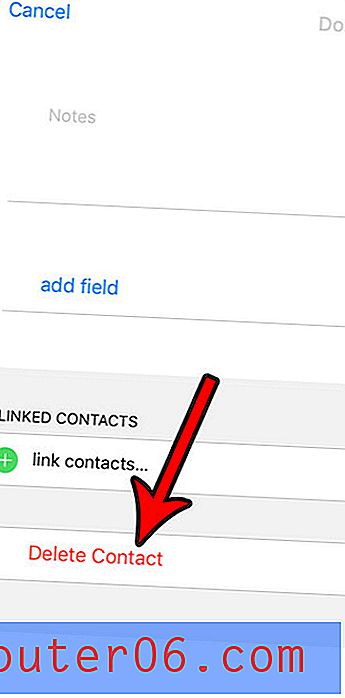
Étape 5: appuyez sur le bouton Supprimer le contact pour confirmer que vous souhaitez supprimer les informations de contact de votre appareil.
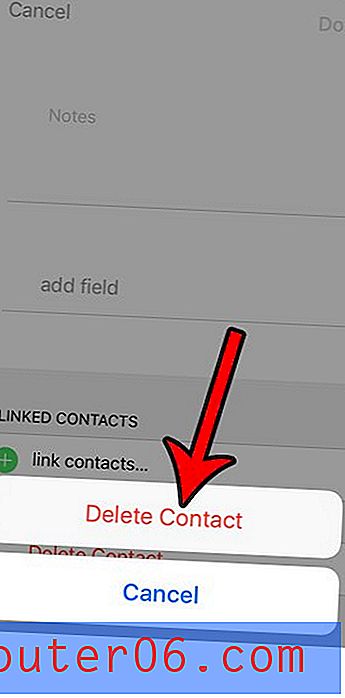
Préférez-vous ne pas voir de futurs appels ou SMS d'un contact? Découvrez comment bloquer un numéro sur votre iPhone afin que ce numéro de téléphone ne puisse plus vous joindre sur votre iPhone à l'avenir.